WPCode简化 WordPress 内容管理
![图片[1]-WPCode 推出全新“搜索和替换所有内容”功能,轻松实现WordPress批量更新-光子波动网 | 专业WordPress修复服务,全球范围,快速响应](https://www.361sale.com/wp-content/uploads/2024/07/2024070302560334.png)
WordPress的插件 WPCode 推出了全新的“搜索和替换所有内容”功能,这是一个免费的工具,旨在简化 WordPress 网站的批量内容管理操作。这个功能将极大地提升网站所有者在维护和更新网站内容时的效率,避免了手动操作的繁琐和潜在错误。
为什么我们要构建这个工具?
默认情况下,WordPress 不附带“查找和替换”工具,这使得网站的批量更新变得相当困难。特别是当你需要快速更新每个页面上的链接、更改多个区域使用的图像,或者在迁移网站时进行批量更改时,手动更新每个页面不仅低效而且耗时。很多情况下,网站所有者不得不聘请开发人员编写 SQL 查询来执行这些任务,但这可能会非常昂贵。
主要用例
“搜索和替换一切”功能设计用于帮助管理 WordPress 网站的任何人,节省时间并避免错误。以下是一些主要用例:
- 批量更新 WordPress 帖子中的内容:只需点击几下,就可以搜索和替换网站上的任何内容。
- 替换在多个位置使用的图像:快速用新图像替换网站上任何位置的过时图像。
- 迁移 WordPress 后更新 URL:将网站迁移到新地址时,可以替换指向旧地址的 URL,修复所有损坏的链接,节省时间。
在 WordPress 中进行批量更改
“搜索和替换所有内容”的设计目标是让用户可以轻松地对网站进行批量更改,而不需要编写复杂的 SQL 查询或聘请开发人员。以下是该功能的一些关键特点:
![图片[2]-WPCode 推出全新“搜索和替换所有内容”功能,轻松实现WordPress批量更新-光子波动网 | 专业WordPress修复服务,全球范围,快速响应](https://www.361sale.com/wp-content/uploads/2024/07/2024070302484389.png)
- 快速轻松地更新所有内容
- 简单的用户界面:只需转到“工具”»“WP Search & Replace”页面,输入要查找的内容和要替换的内容即可。即使是非技术用户也可以轻松执行复杂的操作。
- 控制搜索位置
- 通过选择特定的数据库表或在所有表中搜索来精确定位您的更改。这样可以确保你在需要的地方进行精确更改,防止任何意外的修改。
- 区分大小写的精确搜索
- 默认情况下,该插件执行区分大小写的搜索,确保准确且具体的匹配。例如,搜索“WordPress”将不会匹配“wordpress”或“WORDPRESS”。如果需要不区分大小写的搜索,可以轻松切换选项,使搜索结果更加灵活。
![图片[3]-WPCode 推出全新“搜索和替换所有内容”功能,轻松实现WordPress批量更新-光子波动网 | 专业WordPress修复服务,全球范围,快速响应](https://www.361sale.com/wp-content/uploads/2024/07/2024070302544073.png)
- 进行更改前预览
- 该功能允许在保存之前预览所有更改,确保第一次就能正确完成操作。
![图片[4]-WPCode 推出全新“搜索和替换所有内容”功能,轻松实现WordPress批量更新-光子波动网 | 专业WordPress修复服务,全球范围,快速响应](https://www.361sale.com/wp-content/uploads/2024/07/2024070302541944.png)
- 替换媒体库中的任何图像
- 可以轻松替换在多个地方使用的图像。只需切换到“替换图片”选项卡,找到需要替换的图片,然后点击“替换”。

- 追踪并撤销更改
- 在“历史记录”选项卡中可以跟踪所有搜索和替换活动,快速查看所做的更改,并通过点击按钮撤销这些更改。
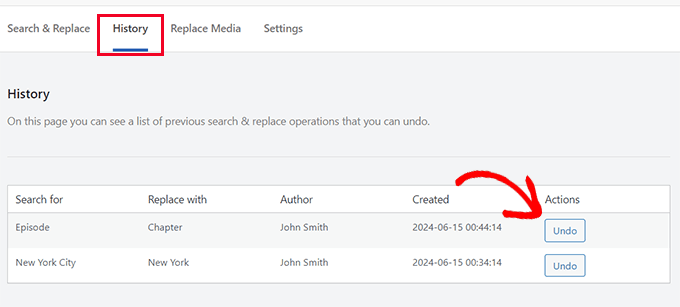
- 速度快,即使在大型网站上也是如此 Search & Replace Everything 设计得快速高效,即使你的网站规模较大且数据量巨大,也能轻松处理。
使用 WPCode 进行批量更新的步骤
- 创建备份
- 在进行任何批量更改之前,务必创建一个新的 WordPress 数据库备份。
- 安装 WPCode 插件
- 安装并激活 WPCode 插件,以便使用其“搜索和替换一切”功能。
- 使用“搜索和替换所有内容”功能
- 进入“工具”»“WP Search & Replace”页面,按照提示输入要查找和替换的内容,并选择需要应用更改的数据库表。
- 预览更改
- 在保存之前,使用预览功能查看所有更改,确保准确无误。
- 应用更改
- 一旦确认无误,点击“保存”按钮应用所有更改。
总结:
WPCode 的“搜索和替换所有内容”功能为 WordPress 网站所有者提供了一个非常强大的工具,使高级数据库搜索和替换操作变得非常简单。
![图片[6]-WPCode 推出全新“搜索和替换所有内容”功能,轻松实现WordPress批量更新-光子波动网 | 专业WordPress修复服务,全球范围,快速响应](https://www.361sale.com/wp-content/uploads/2023/02/wordpress-588495__480.jpg)
| 联系我们 |
|---|
| 文章看不懂?联系我们为您免费解答!免费助力个人,小企站点! |
| ① 电话:020-2206-9892 |
| ② QQ咨询:1025174874 |
| ③ 邮件:info@361sale.com |
| ④ 工作时间:周一至周五,9:30-18:30,节假日休息 |
THE END


































暂无评论内容